БИОС (Basic Input/Output System) является основным программным обеспечением компьютера и отвечает за его запуск и инициализацию. Временами, пользователю может потребоваться сбросить БИОС до заводских настроек. Это может быть необходимо, если возникли проблемы с компьютером или в результате неправильных настроек пользователем.
В этой статье мы расскажем, как сбросить БИОС до заводских настроек на компьютере Asus. Этот процесс может незначительно различаться в зависимости от конкретной модели Asus, но общие шаги останутся примерно одинаковыми.
Шаг 1: Перезагрузите компьютер и войдите в БИОС
Перезагрузите компьютер и во время загрузки нажмите нужную клавишу, чтобы войти в БИОС. Обычно это клавиша Delete, но может быть F2 или другая клавиша. Если вы не уверены, какая именно клавиша нужна, обратитесь к документации компьютера или поищите информацию на сайте производителя.
Сброс БИОС на Asus: все, что нужно знать

Процедура сброса БИОСа на материнской плате Asus довольно проста и доступна даже для пользователей с минимальными навыками. Вот пошаговая инструкция:
| Шаг | Действие |
|---|---|
| 1 | Выключите компьютер и отсоедините его от источника питания. |
| 2 | Найдите на материнской плате разъем для сброса БИОСа (обычно он называется "CLR_CMOS" или "CLRTC"). |
| 3 | С помощью металлического предмета (например, отвертки) замкните контакты разъема сброса БИОСа на несколько секунд. |
| 4 | Уберите металлический предмет и верните его в исходное положение. |
| 5 | Подсоедините компьютер к источнику питания и включите его в сеть. |
| 6 | Запустите компьютер и войдите в БИОС для установки желаемых настроек. |
После выполнения этих шагов, БИОС будет сброшен до заводских настроек, что может помочь в восстановлении работы системы. Однако имейте в виду, что после сброса БИОСа все ваши персональные настройки и данные будут удалены, поэтому перед проведением процедуры рекомендуется сделать резервную копию важных файлов.
Почему нужно сбросить БИОС до заводских настроек?

1. | Ошибка в настройках BIOS. Если при установке или изменении параметров BIOS произошла ошибка и компьютер перестал работать стабильно или не загружается, сброс БИОСа до заводских настроек может помочь вернуть систему к работоспособному состоянию. |
2. | Забытый пароль BIOS. Если вы забыли или потеряли пароль настройки BIOS, то сброс до заводских настроек является единственным способом восстановить доступ к настройкам компьютера. |
3. | Проблемы с оборудованием. Если у вас возникли проблемы с определенным аппаратным устройством и вы подозреваете, что причина в настройках BIOS, сброс до заводских настроек может помочь исключить проблему на уровне BIOS. |
Следует отметить, что сброс БИОСа до заводских настроек должен использоваться с осторожностью, так как это может привести к потере пользовательских настроек и данных. Рекомендуется предварительно создать резервные копии важных файлов и записать текущие настройки BIOS перед процедурой сброса.
Подготовка к сбросу БИОС на Asus

Перед тем как приступить к сбросу настроек БИОС на вашем устройстве Asus, необходимо выполнить несколько важных предварительных шагов, чтобы избежать возможных проблем. Следуйте этим рекомендациям, чтобы обеспечить успешное восстановление заводских настроек БИОС.
1. Подготовьте все необходимые инструменты: компьютер или ноутбук Asus, клавиатуру, доступ к питанию.
2. Загрузите компьютер или ноутбук и подключите его к источнику питания.
3. Сделайте резервные копии всех важных данных с вашего устройства. Сброс БИОС может привести к удалению или повреждению данных, поэтому важно иметь их копии в безопасном месте.
4. Изучите документацию к вашему устройству Asus, чтобы узнать, какой клавишей можно вызывать меню БИОС или Boot. Это может быть клавиша F2, F8, F10 или Delete, в зависимости от модели устройства.
По завершении этих подготовительных мероприятий вы будете готовы к сбросу БИОС до заводских настроек на вашем устройстве Asus.
Определение типа БИОС и выбор метода сброса
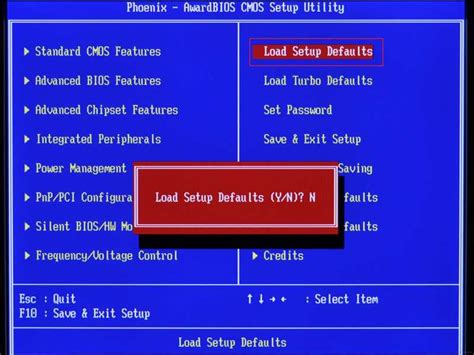
Перед тем как сбрасывать БИОС до заводских настроек на материнской плате Asus, необходимо определить тип установленного БИОСа. Это можно сделать с помощью специального программного обеспечения или проверить информацию в документации к компьютеру или материнской плате.
После определения типа БИОСа можно выбрать наиболее подходящий для него метод сброса. Существуют несколько основных способов сброса БИОСа на Asus:
- Сброс с помощью джампера - это наиболее распространенный и надежный способ. Для этого необходимо найти на материнской плате джампер с надписью "CLR_CMOS" или "BIOS_RSL". После отключения питания компьютера и перемещения джампера на определенные контакты, необходимо подождать некоторое время и затем вернуть джампер на исходные контакты.
- Сброс с помощью удаления батарейки - это несколько более сложный способ, который предполагает удаление батарейки CR2032 на материнской плате. После удаления батарейки необходимо подождать несколько минут, а затем вставить ее обратно.
- Сброс через BIOS Setup - этот способ подходит для тех случаев, когда у вас есть доступ к BIOS Setup. В этом случае нужно зайти в BIOS Setup, найти пункт сброса настроек (обычно называется "Load Setup Defaults" или "Reset to Default") и выполнить сброс.
- Использование специальных программ - для некоторых моделей материнских плат Asus существуют специальные программы, которые позволяют сбросить БИОС до заводских настроек. Для этого необходимо загрузиться с флеш-накопителя с предварительно установленной программой и следовать ее инструкциям.
При выборе метода сброса БИОСа необходимо учитывать особенности конкретной модели материнской платы и проверять информацию в руководстве пользователя или на официальном веб-сайте производителя. После сброса БИОСа до заводских настроек компьютер будет загружаться с базовыми настройками, и вам может потребоваться повторно настроить некоторые параметры по вашим нуждам.
Метод 1: Сброс БИОС с помощью Clear CMOS

Если вы столкнулись с проблемами в работе компьютера и подозреваете, что проблема связана с настройками БИОС, то вы можете сбросить его до заводских настроек. В этом разделе мы рассмотрим процесс сброса БИОС на материнской плате Asus с помощью Clear CMOS.
Процедура сброса БИОС может различаться в зависимости от модели материнской платы Asus, однако основные шаги остаются такими же. Ознакомьтесь с инструкцией ниже, чтобы выполнить сброс БИОС с помощью Clear CMOS.
- Первым шагом выключите компьютер и отсоедините его от электросети. Это важно, чтобы избежать возможных повреждений оборудования.
- Распознайте Clear CMOS на материнской плате. Обычно это небольшой переключатель или терминал с контактами.
- Обратитесь к руководству пользователя вашей материнской платы Asus, чтобы найти подробные инструкции по расположению Clear CMOS.
- После того, как вы нашли Clear CMOS, переместите переключатель на другую пару контактов или используйте специальный штырек для короткого замыкания контактов.
- Подключите компьютер к электросети и включите его. Дайте компьютеру загрузиться, а затем выключите его.
- Верните переключатель Clear CMOS в исходное положение или удалите штырек для короткого замыкания контактов.
- Подключите компьютер к электросети и включите его снова. БИОС будет сброшен до заводских настроек.
После выполнения этих шагов БИОС будет сброшен до заводских настроек, и вы сможете вновь настроить его в соответствии с вашими потребностями.
Метод 2: Сброс БИОС с помощью программного обеспечения

Программное обеспечение Asus BIOS Flashback Tool позволяет загрузить новую версию BIOS и сбросить все настройки к их заводским значениям. Для этого потребуется USB-накопитель, на котором будет размещена обновленная версия BIOS.
Чтобы выполнить сброс БИОС с помощью программного обеспечения Asus BIOS Flashback Tool, выполните следующие действия:
- Посетите официальный веб-сайт Asus и найдите страницу поддержки вашей модели компьютера.
- На странице поддержки найдите и загрузите последнюю версию BIOS для вашей модели компьютера. Обратите внимание на рекомендации и предупреждения, указанные на странице, чтобы избежать возможных проблем.
- Подготовьте USB-накопитель. Он должен быть отформатирован в формате FAT32 и не содержать никаких других файлов.
- Поместите скачанную версию BIOS на USB-накопитель.
- Подключите USB-накопитель к компьютеру и перезагрузите его.
- При включении компьютера нажмите и удерживайте кнопку BIOS Flashback на задней панели компьютера. Обычно она помечена словом "BIOS" или "BIOS Flashback".
- Дождитесь, пока индикатор BIOS Flashback начнет мигать, что означает, что процесс сброса БИОСа начался.
- После завершения процесса компьютер автоматически перезагрузится, и БИОС будет восстановлен до заводских настроек.
Важно отметить, что процесс сброса БИОСа с помощью программного обеспечения может немного различаться в зависимости от модели компьютера Asus. Поэтому рекомендуется обратиться к документации или поддержке Asus для получения подробной информации о применимых инструкциях для вашей модели компьютера.
Часто задаваемые вопросы о сбросе БИОС на Asus

Ниже приведены ответы на некоторые часто задаваемые вопросы о сбросе БИОС на устройствах Asus.
| Вопрос: | Можно ли сбросить БИОС до заводских настроек без доступа к операционной системе? |
| Ответ: | Да, сброс БИОСа до заводских настроек можно выполнить независимо от операционной системы. Для этого необходимо найти специальный контакт на материнской плате, который отвечает за сброс БИОСа, и коротко замкнуть его при выключенном питании. |
| Вопрос: | Можно ли сбросить БИОС на ноутбуке Asus? |
| Ответ: | Да, можно. На большинстве ноутбуков Asus есть специальная кнопка или комбинация клавиш, которые позволяют выполнить сброс БИОСа до заводских настроек. Обычно эти кнопки расположены сбоку или на передней панели ноутбука. |
| Вопрос: | Что произойдет после сброса БИОСа до заводских настроек? |
| Ответ: | После сброса БИОСа до заводских настроек будут восстановлены все параметры и настройки БИОСа, которые были установлены производителем. Это может быть полезно, если вы забыли пароль от БИОСа или ваша система работает нестабильно из-за неправильных настроек. |
| Вопрос: | Нужно ли создавать резервную копию настроек БИОСа перед сбросом? |
| Ответ: | Да, перед выполнением сброса БИОСа рекомендуется создать резервную копию настроек БИОСа, чтобы иметь возможность восстановить их в случае необходимости. Это можно сделать с помощью программного обеспечения, предоставляемого производителем устройства. |
Если у вас остались дополнительные вопросы или у вас возникли проблемы при сбросе БИОСа на устройствах Asus, рекомендуется обратиться к официальной документации производителя или обратиться в службу поддержки Asus для получения помощи.